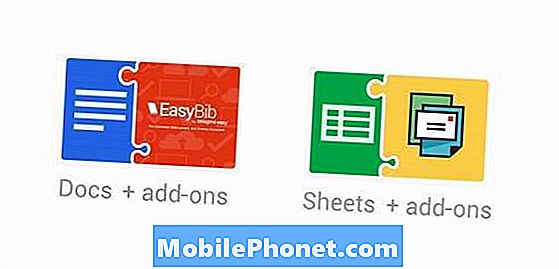Innehåll
Visar ditt Google Pixel 3 XL inget SIM-kortfel? Du är inte ensam. Det finns många andra Pixel 3 XL-användare som rapporterar detta fel. Följ stegen nedan om du undrar vad du ska göra.
Så här fixar du Google Pixel 3 XL Inget SIM-kortproblem
Inget SIM-kortproblem är ett generiskt fel som vanligtvis inte pekar på någon tydlig orsak. Eftersom det finns ett antal möjliga orsaker till detta problem måste du göra ett antal felsökningssteg för att åtgärda det. Följ våra förslag nedan eftersom ett av dem säkert måste hjälpa till.
Uppdatera systemet. Ibland kan tillfälliga buggar utvecklas om en Android-enhet är igång länge. Om din telefon fungerade normalt innan inget SIM-kortproblem uppstod, är det möjligt att operativsystemet kan ha slagit fast. Android kan ha problem med att lösa felet av sig själv så du måste ingripa. Du kan göra det genom att helt enkelt tvinga omstart av enheten. Denna procedur simulerar effekten av ett "batteridrag", rensar RAM och startar systemet. När du hanterar tillfälliga buggar räcker det för att bli av med dem. Håll bara strömbrytaren intryckt i 30 sekunder eller ännu mer och när logotypen visas på skärmen, släpp den.
Sätt tillbaka SIM-kortet. Inget SIM-kortfel beror vanligtvis på ett problem med det fysiska kortet eller med SIM-kortplatsen på en enhet. Om inget har ändrats hittills efter en tvingad omstart, överväg att ta bort SIM-kortet från enheten och sätta i det igen. Många nätverksproblem åtgärdas med detta enkla felsökningssteg.
Innan du kopplar bort SIM-kortet, se till att stänga av enheten för att undvika att data skadas. Se till att göra detsamma när du sätter in kortet igen.
Återställ nätverksinställningar. När det gäller att åtgärda nätverksproblem är en stapellösning du bör försöka att återställa nätverksinställningarna. Återställa nätverksinställningarna på din Pixel 3 XL innebär att du återställer standardvärdena för följande:
- Mobilinställningar
- Wi-Fi-nätverksinställningar (inklusive sparade nätverk och lösenord)
- Bluetooth-anslutningar
- VPN-inställningar
Här är stegen för att återställa nätverksinställningarna på Google Pixel 3 XL:
Från en startskärm, tryck och svep uppåt för att visa alla appar.
- Gå till Inställningar.
- Tryck på System.
- Tryck på Avancerat.
- Tryck på Återställ alternativ.
- Välj bland följande:
- Återställ Wi-Fi, mobil och Bluetooth
- Återställ appinställningar
- Radera all data (fabriksåterställning)
- Tryck på Återställ inställningar. Om du uppmanas ange PIN-koden, lösenordet eller mönstret.
- Tryck på Återställ inställningar för att bekräfta.
Sök efter dåliga appar. Ibland kan en tredjepartsapp bli inkompatibel eller buggig. En sådan situation kan bli problematisk om den nämnda appen stör Android och andra appar. Följ stegen nedan för att se om det finns en app från tredje part som orsakar felet:
- Håll ned strömbrytaren.
- På skärmen trycker du på och håller ned strömmen.
- Tryck på OK.
- När du ser "Säkert läge" längst ner på skärmen, vänta och se om problemet försvinner.
Nu när din Pixel 3 XL är i säkert läge, låt den gå i minst en timme för att se om felet kommer upp igen. Om det inte finns några problem alls betyder det att en tredjepartsapp orsakar det. Alla appar som du har lagt till efter att du har konfigurerat enheten för den första anses vara tredje part, även om de kommer från Google. Så här identifierar du vilka av dina nedladdade appar som orsakar problemet:
- Starta om enheten för att avsluta säkert läge.
- Avinstallera nyligen nedladdade appar en efter en. Starta om enheten efter varje borttagning. Se om problemet med att ta bort den appen löste.
- När du har tagit bort appen som orsakar problemet kan du installera om de andra apparna som du tog bort.
Växla flygläge. Vissa nätverksfel orsakas av buggar i Android eller av en av dess funktioner. En sådan funktion är flygläge. Se till att försöka slå på och av flygläget för att se om det kommer att skilja. När det är aktiverat inaktiverar flygläget alla mobilanslutningar, så det kan hjälpa att slå det på och av.
Installera uppdateringar. En av de underskattade lösningarna på Android-problem är att installera uppdateringar. Se till att både OS och appar kör sina senaste versioner för att minska risken för att buggar utvecklas. För tidigare rapporterade fel kan det också få en fix att få en uppdatering.
Verifiera att nätverket fungerar. Vissa fall av problem med inga SIM-kort beror på nätverksproblem eller underhåll. Om du har en annan enhet som använder samma operatör, försök kontrollera om det finns något liknande fel på den telefonen. Om så är fallet måste problemet med inget SIM-kort vara nätverksrelaterat. Frågor av sådana slag försvinner vanligtvis på egen hand, så vad du kan göra är att helt enkelt vänta på det.
Fabriksåterställning. Om alla felsökningsstegen ovan inte hjälper är det sista programfelsökningssteget du kan ta bort det. På så sätt kan du återställa alla programvaruinställningar till standardvärdena i ett slag. Om orsaken till problemet är programvarurelaterad kommer fabriksåterställning troligen att hjälpa.
Så här återställer du din Pixel 3 XL till fabriksinställningarna:
- Skapa en säkerhetskopia av dina personuppgifter.
- Se till att känna till användarnamnet och lösenordet för Google-kontot i telefonen.
- Öppna appen Inställningar.
- Tryck på System.
- Tryck på Avancerat.
- Tryck på Återställ alternativ.
- Tryck på Radera all data (fabriksåterställning) och sedan Återställ telefon. Om det behövs anger du din PIN-kod, ditt mönster eller lösenord.
- För att radera all data från telefonens interna lagring, tryck på Radera allt.
- När din telefon har raderats väljer du alternativet att starta om.
- Ställ in din telefon och återställ dina säkerhetskopierade data.
Kontakta din nätoperatör. Om problemet inte löses genom att alla programvaruinställningar återställs till standardinställningarna, försök att prata med din operatör först så att de kan hjälpa dig att isolera orsaken. Du är en betalande kund och just nu har du problem med att använda deras nättjänster. Så länge orsaken inte är maskinvarurelaterad bör de kunna hjälpa dig med detta problem.